沒有人告訴你的 10 個出色的 WordPress 功能
已發表: 2022-06-04建立自己的網站的想法似乎勢不可擋。 您甚至可能認為除了開發人員之外,任何人都無法完成這項任務。
但情況已不再如此。 有些軟件使用起來非常簡單,幾乎任何人都可以為他們的企業、博客或投資組合創建一個獨特且具有專業外觀的網站。 它被稱為WordPress。
WordPress 在設計時考慮了可用性和靈活性,已成為當今最簡單、最強大的網站構建器。 它為 Internet 上 43% 的網站提供支持,並且隨著時間的推移,這個數字繼續急劇上升。
儘管很多人使用 WordPress,但並不是每個人都知道它提供的所有獨特功能。 今天,我們將深入探討您可能會忽略的 10 個非凡的 WordPress 功能。
- #1 通過電子郵件向用戶發送密碼重置快速鏈接
- #2 使用可重用的塊
- #3 通過屏幕選項編輯菜單中的項目
- #4 重新排序帖子
- #5 無需激活即可預覽主題
- #6 保存最喜歡的主題和插件
- #7 將單個帖子拆分為多個頁面
- #8 自動屏蔽評論
- #9 消除寫作干擾
- #10 將站點從 HTTP 升級到 HTTPS
#1 通過電子郵件向用戶發送密碼重置快速鏈接
WordPress 5.7 推出了一項新功能,允許網站管理員手動向現有用戶發送密碼重置鏈接。 當用戶忘記密碼並且出於任何原因無法使用丟失的密碼鏈接時,這會很有用。
請注意,此功能不會直接更改用戶密碼。 它通過電子郵件向他們發送密碼重置鏈接,以便他們可以自行重置密碼。 發送密碼重置鏈接比直接更改用戶密碼更安全,因為不應直接傳達密碼。
採取以下步驟將密碼重置鏈接發送給您的用戶:
- 在您的 WordPress 管理儀表板中,前往用戶→所有用戶。
- 單擊用戶名下方的發送密碼重置或按用戶配置文件中的發送重置鏈接按鈕。
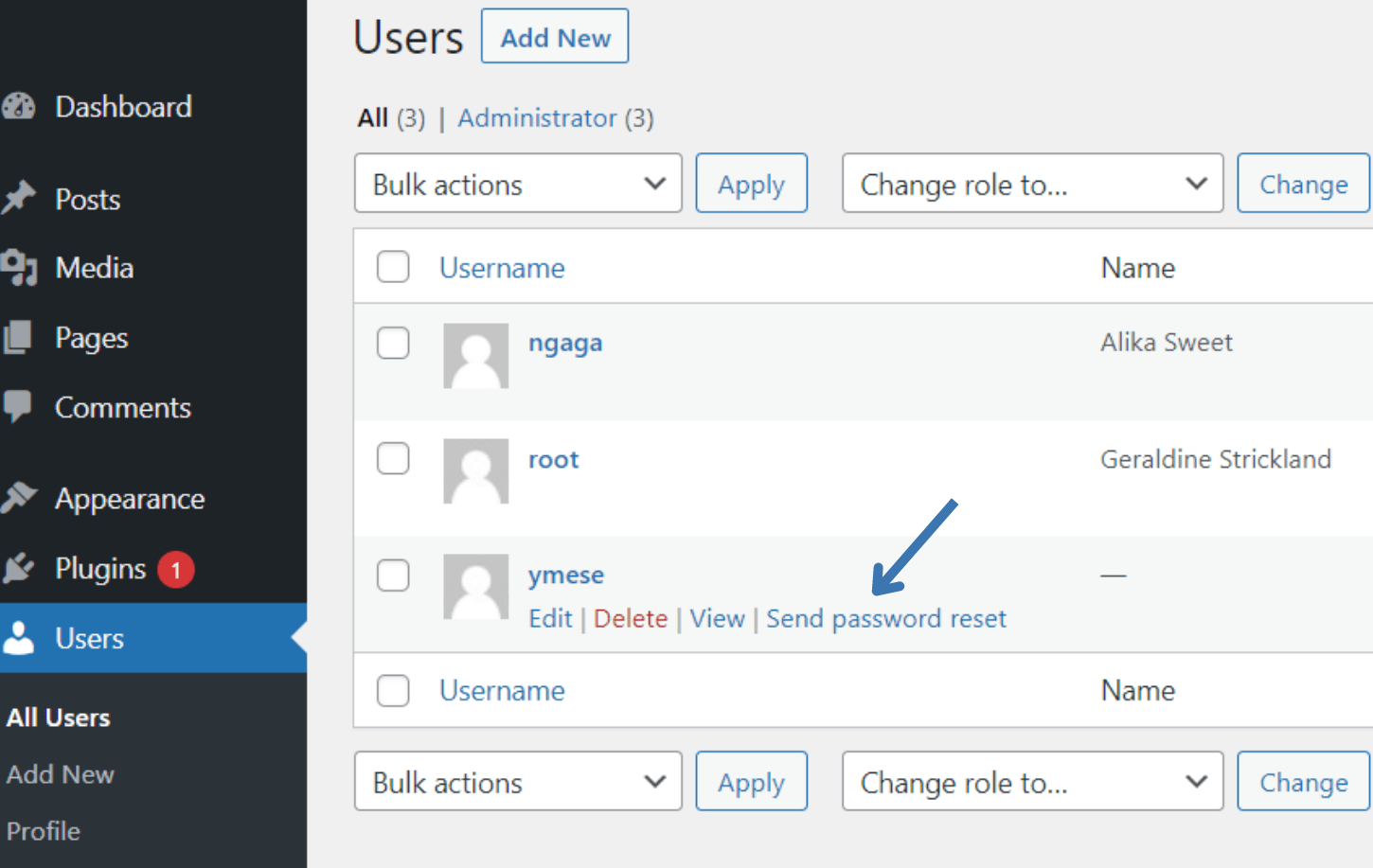
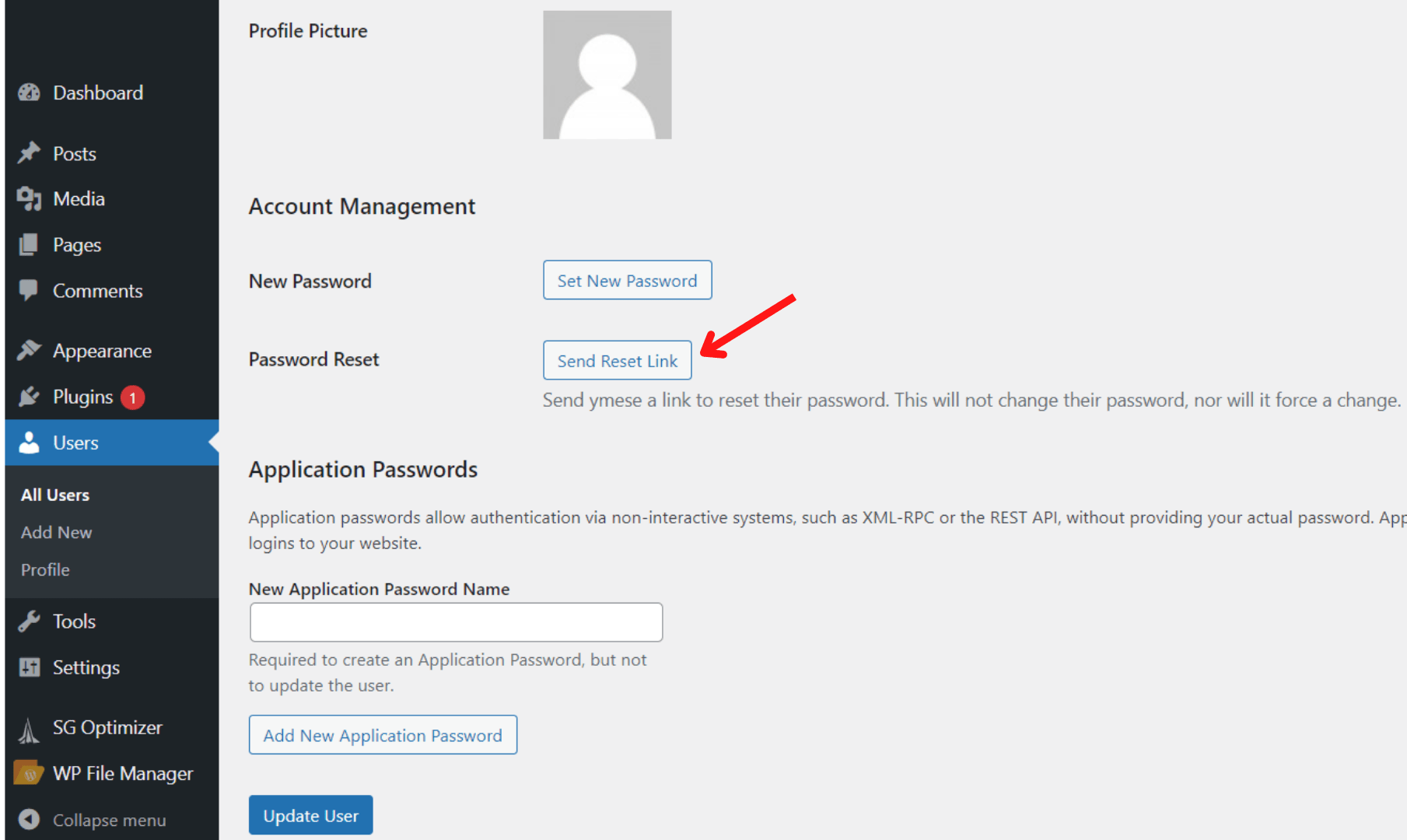
#2 使用可重用的塊
可重複使用的塊可以在您編寫內容的方式上節省大量時間。 您最常用的模塊及其設置可以存儲在一個特殊的庫中,以供將來重複使用。
如果您經常使用相同的內容片段,那麼這個 WordPress 功能將成為您最好的朋友之一。
創建:創建一個新的可重用塊:
- 選擇您要重複使用的塊。
- 單擊工具欄中出現的三個點。
- 選擇添加到可重用塊。
- 輸入其名稱。
- 按發布,然後保存。
添加:要將已創建的可重用塊添加到內容中:
- 單擊+ Block Inserter圖標並轉到Reusable選項卡。
- 選擇塊以將其添加到您的帖子或頁面。 或者,您可以將塊直接拖放到您的帖子或頁面編輯器中。
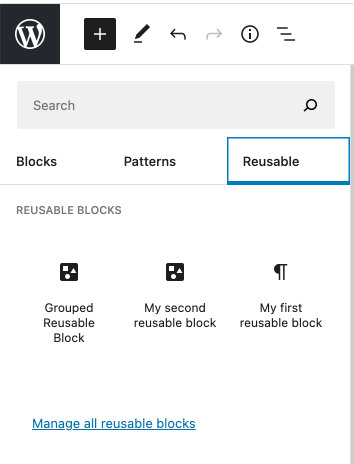
編輯:要編輯可重複使用的塊,只需單擊塊上的編輯按鈕。 但小心點。 當您對可重複使用的塊進行編輯時,它會自動更改該塊在您使用它的所有位置的顯示方式。
如果您只想在單個頁面或帖子上進行更改,您首先需要將其轉換為常規塊。 這樣,您可以在不影響其他帖子和頁面的情況下編輯該塊。 去做這個:
- 選擇要編輯的塊。
- 選擇工具欄中出現的三個點。
- 從菜單中選擇轉換為常規塊選項。
刪除:刪除可重用塊:
- 單擊+ Block Inserter圖標並導航到Reusable選項卡。
- 選擇管理所有可重複使用的塊。
- 選擇塊名稱下的垃圾箱選項。
導入/導出:此外,如果您在多個 WordPress 站點上工作,可以從一個站點導出可重複使用的塊並在其他站點上使用。 要導入可重用塊:
- 轉到管理所有可重複使用的塊。
- 單擊導出為 JSON 。 然後 WordPress 將以 JSON 文件的形式發送它。
要導出可重用塊:
- 轉到管理所有可重複使用的塊。
- 按導入為 JSON按鈕。
- 將出現一個文件上傳框。 選擇選擇文件並選擇您從您管理的其他站點下載的塊的 JSON 文件。
- 單擊導入。
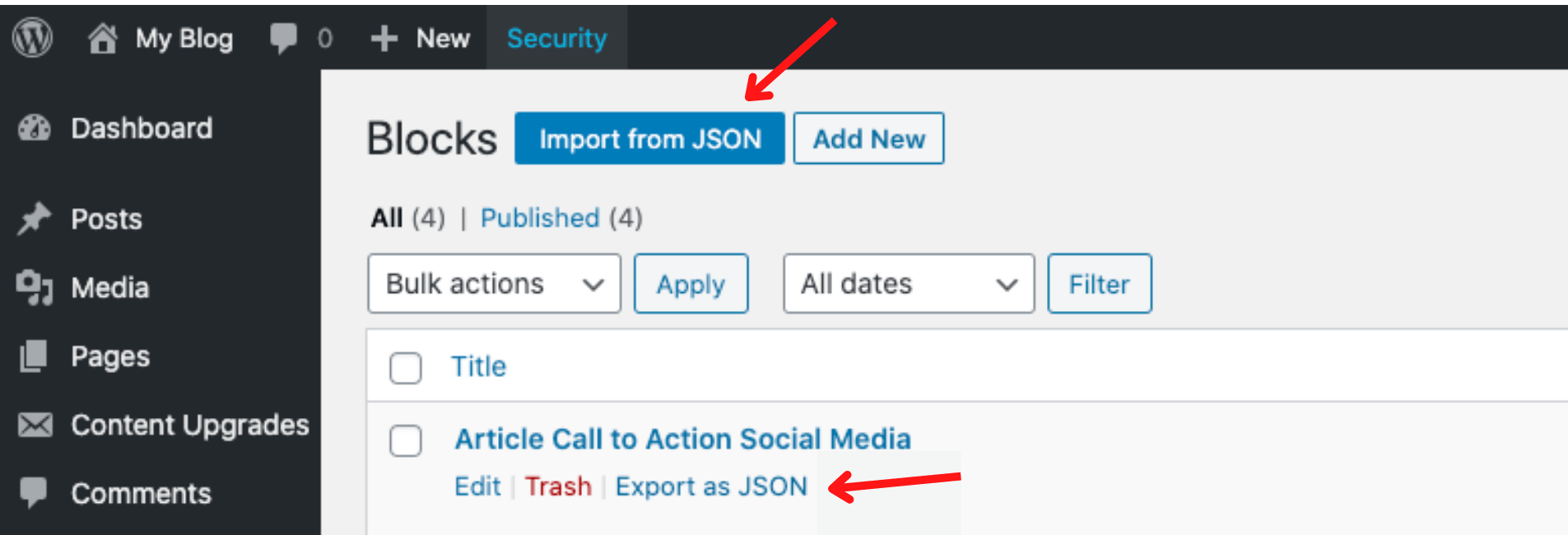
自定義:如果您想自定義可重複使用的塊怎麼辦。 例如,您可能希望使用適合您網站樣式的特定邊框將它們包裹起來。 去做這個:
- 在塊的右側邊欄中,進入高級區域下方。
- 在Additional CSS class(es)字段中,輸入自定義類。
請記住在使其可重用之前設置塊的 CSS 類以保存類字段以供將來使用。
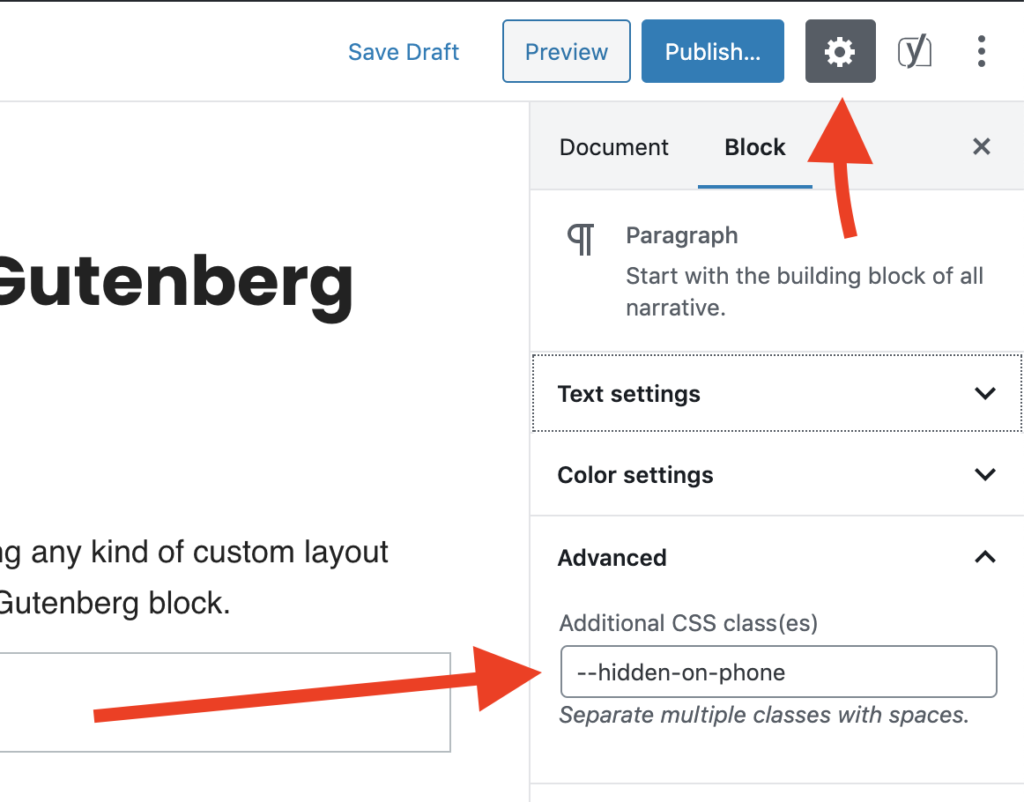
作為對塊編輯器用戶界面的另一項改進,現在您可以將塊直接從插入器面板拖放到您希望它們在帖子或頁面編輯器中的位置。
在此之前,您必須單擊要添加到編輯器的塊。 這對於將塊準確地放置在您希望在內容中顯示的位置進行了很好的升級。
#3 通過屏幕選項編輯菜單中的項目
另一個很棒的功能是編輯您的菜單。 此 WordPress 功能允許您自定義各個菜單、子菜單和菜單按鈕的外觀。
顯示/隱藏:按照以下指南顯示/隱藏菜單中的項目:
- 在管理儀表板中,前往外觀→菜單。
- 按屏幕右上角的“屏幕選項”按鈕。
- 啟用/禁用菜單中的項目以顯示/隱藏它們。
自定義:您可以簡單地將 CSS 代碼添加到每個項目以設置菜單樣式,而無需退出編輯頁面:
- 在Screen Options中,選中Show advanced menu properties面板中的CSS classes選項。
- 輸入菜單名稱。
- 在菜單結構部分中,單擊每個項目右側的箭頭。
- 添加您的CSS 類。
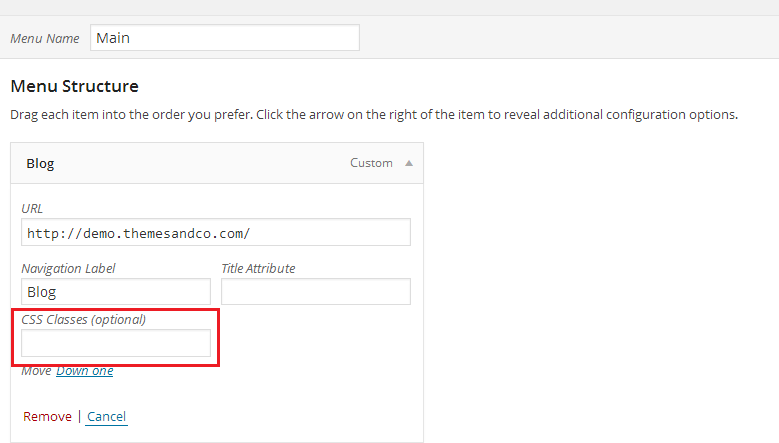
#4 重新排序帖子
按時間順序對博客進行排序會帶來一個大問題:一旦一篇文章從首頁上掉下來,它就會失去大量的流量。 幸運的是,您可以將帖子固定在您的博客上,並讓訪問者永遠穩定地流向他們。
要置頂帖子:
- 轉到帖子的編輯屏幕。
- 在Status & Visibility下,選中Stick to the top框。
- 單擊更新以保存編輯。


還有另一種方法可以重新排序您的帖子而不將其粘在頂部:更改發布日期。 您可以立即發布帖子,將其回溯到過去的日期,甚至可以安排在將來發布。
WordPress 按日期從最新到最舊排列和顯示您的帖子。 更改舊帖子的發布日期會將其在您的帖子列表中向上或向下推送。
要更改發布日期:
- 前往博客文章編輯屏幕上的已發佈區域。
- 單擊立即更改日期。
- 按更新按鈕。
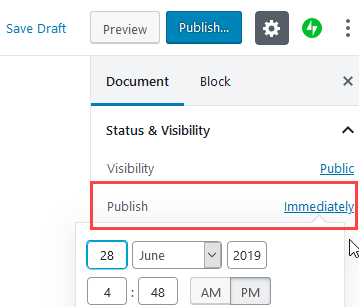
#5 無需激活即可預覽主題
您擔心更改 WordPress 主題可能會給您的網站帶來不良後果。 您可以做的一件事是在不激活新主題的情況下對其進行測試:
- 轉到管理菜單中的外觀→主題。
- 單擊Add New ,然後選擇主題並選擇Install 。
- 安裝主題後,只需單擊實時預覽按鈕。
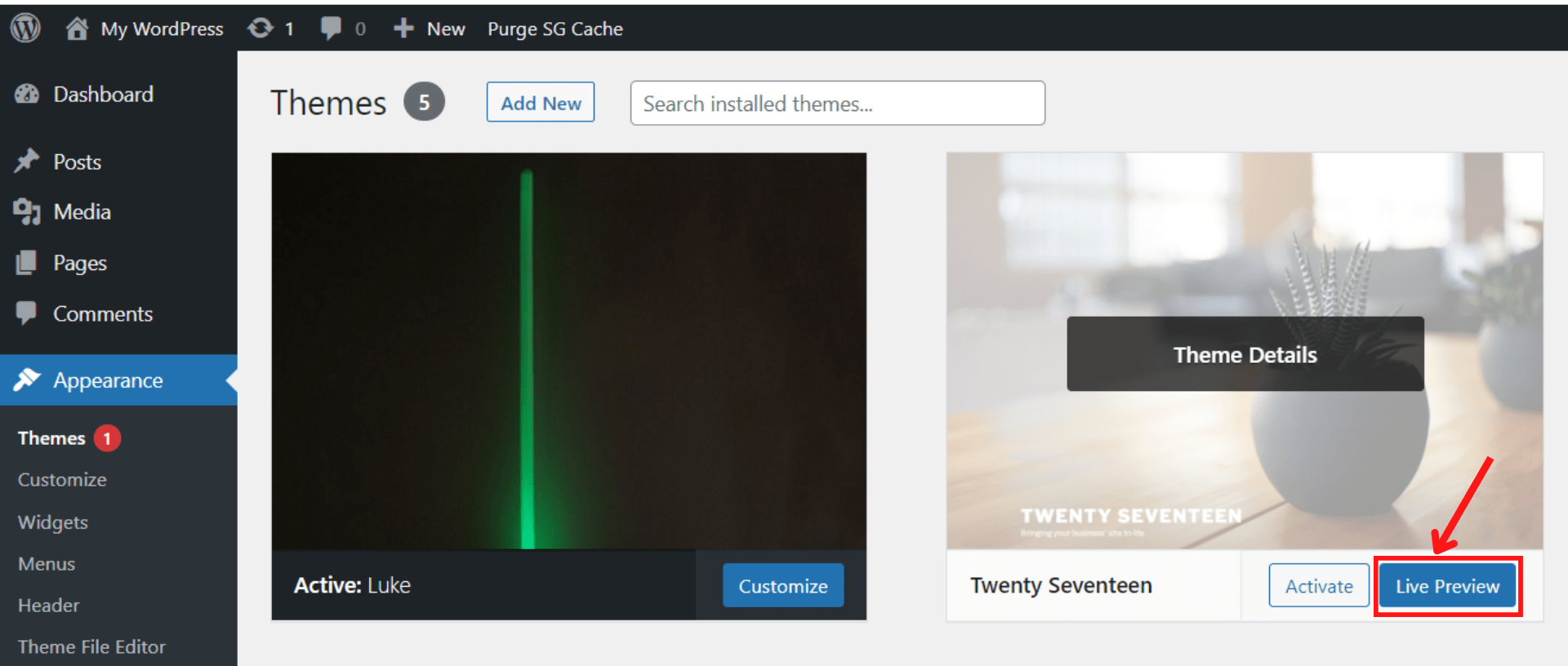
4. 如果您打算預覽其他主題,請按更改並選擇另一個主題。
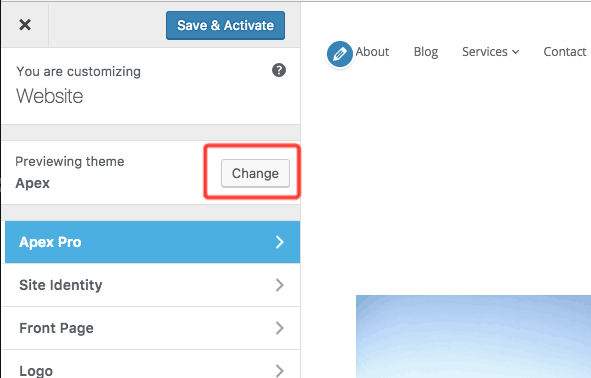
#6 保存最喜歡的主題和插件
您可能沒有註意到一個很酷的 WordPress 功能:位於主題或插件下載按鈕下方或附近的心形圖標。 此圖標可幫助您保存您喜歡的插件和您想稍後再次找到的主題:
- 登錄到 WordPress.org。
- 搜索您最喜歡的插件和主題。
- 單擊心形圖標。
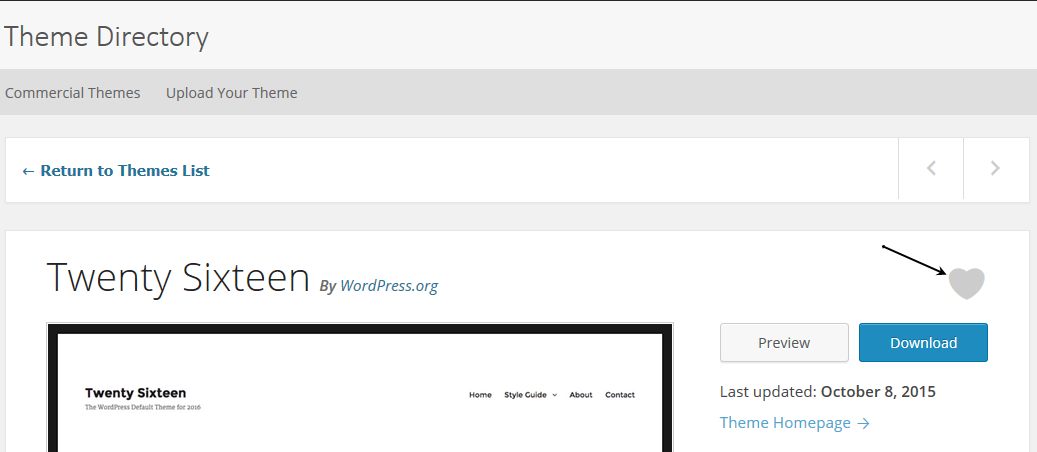
之後,轉到您的 WordPress 帳戶頁面,您將在那裡看到它們的列表。
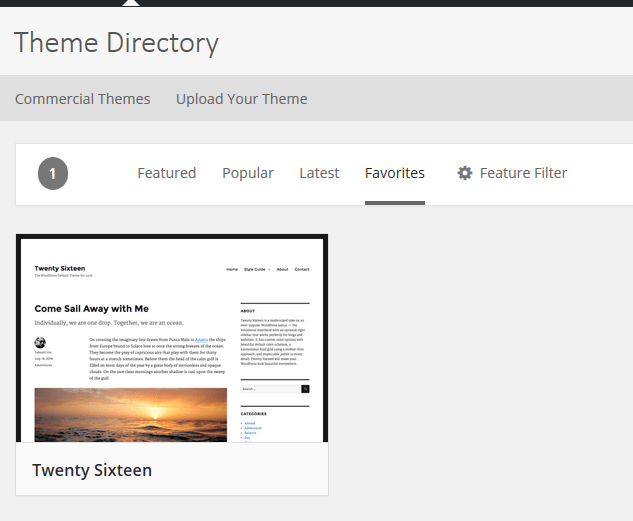
要從收藏列表中刪除主題和插件,請再次單擊心形圖標。
#7 將單個帖子拆分為多個頁面
向博客文章添加分頁的最簡單方法是使用 WordPress 內容編輯器中的分頁符塊。 此 WordPress 功能支持將冗長的內容拆分為多個頁面。 這樣,您可以讓訪問者更輕鬆地閱讀文章和瀏覽不同的部分。
開始:
- 打開您想要的帖子。
- 選擇要在其中拆分內容的(+)按鈕。
- 添加分頁符塊。
您還可以按Alt + Shift + P快捷鍵插入分頁符。 之後,預覽或發布博客文章。 您現在將在博客底部看到帖子分頁。
#8 自動屏蔽評論
訪問者的評論可以成為您 WordPress 網站的寶貴補充。 它鼓勵人們進行互動並不斷回來尋求更多。
然而,評論也可能有陰暗面。 也許您的網站正被垃圾郵件和不受歡迎的評論淹沒。 這就是為什麼有時您可能想要關閉評論的原因。 好消息是這個功能是內置在 WordPress 中的。
要自動阻止對所有未來帖子和頁面的評論:
- 從 WordPress 的左側菜單導航到設置→討論。
- 禁用允許人們提交對新帖子的評論。
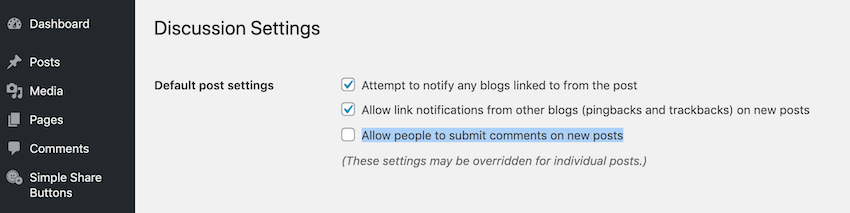
要在一定天數後自動關閉評論部分:
- 滾動到其他評論設置部分。
- 啟用自動關閉對早於…天的帖子的評論,然後輸入所需的天數。
- 單擊保存更改。
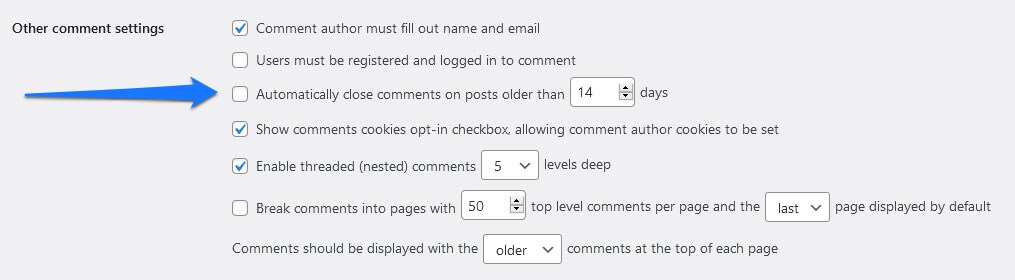
要關閉特定頁面或帖子上的評論:
- 在管理員左側菜單中,前往Posts/Pages → All Posts/All Pages 。
- 選擇帖子或頁面下的編輯選項。
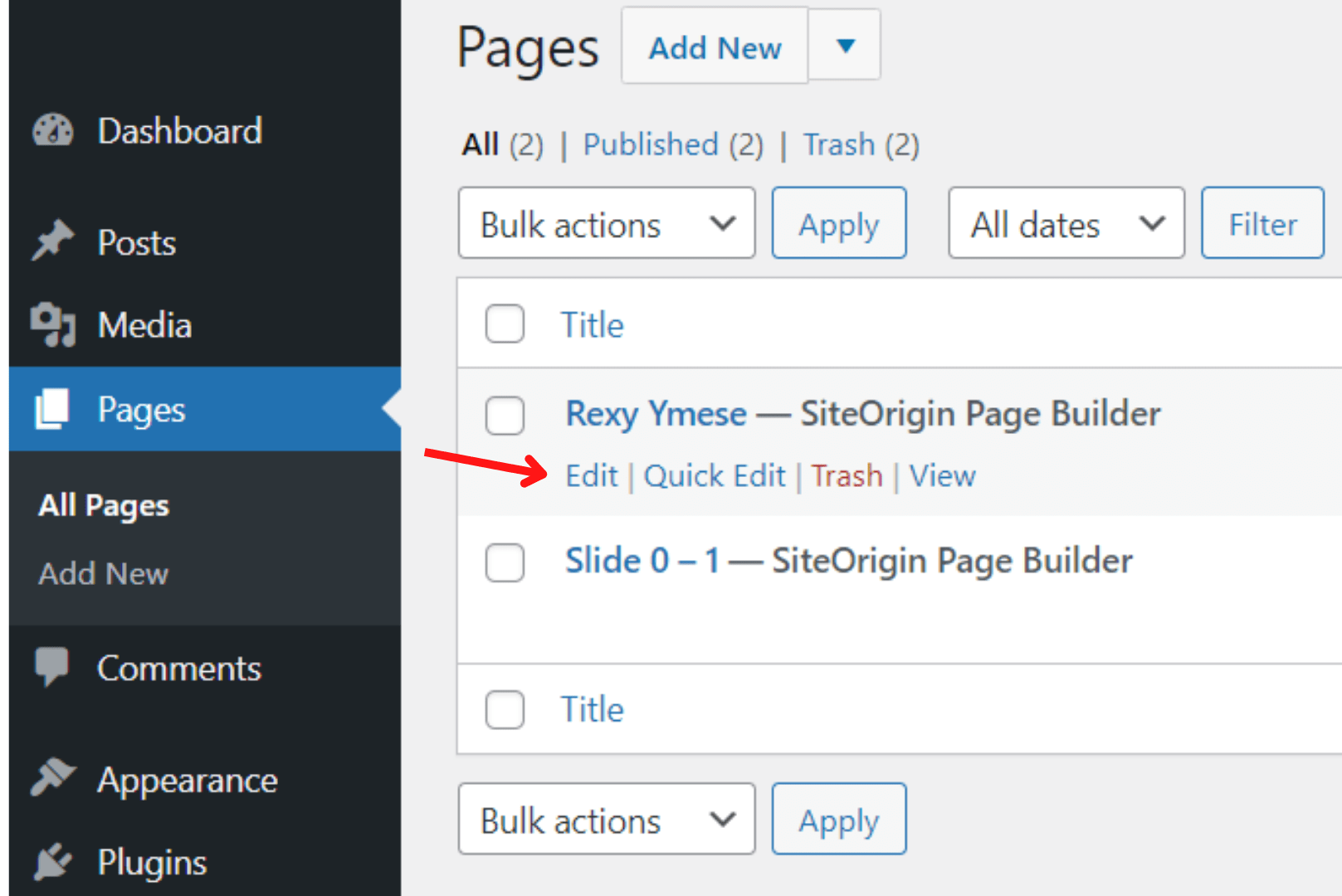
3. 單擊屏幕右上角的屏幕選項。
4. 啟用討論選項。
5. 滾動到頁面底部,在“討論”部分中,取消選中“允許評論”複選框。
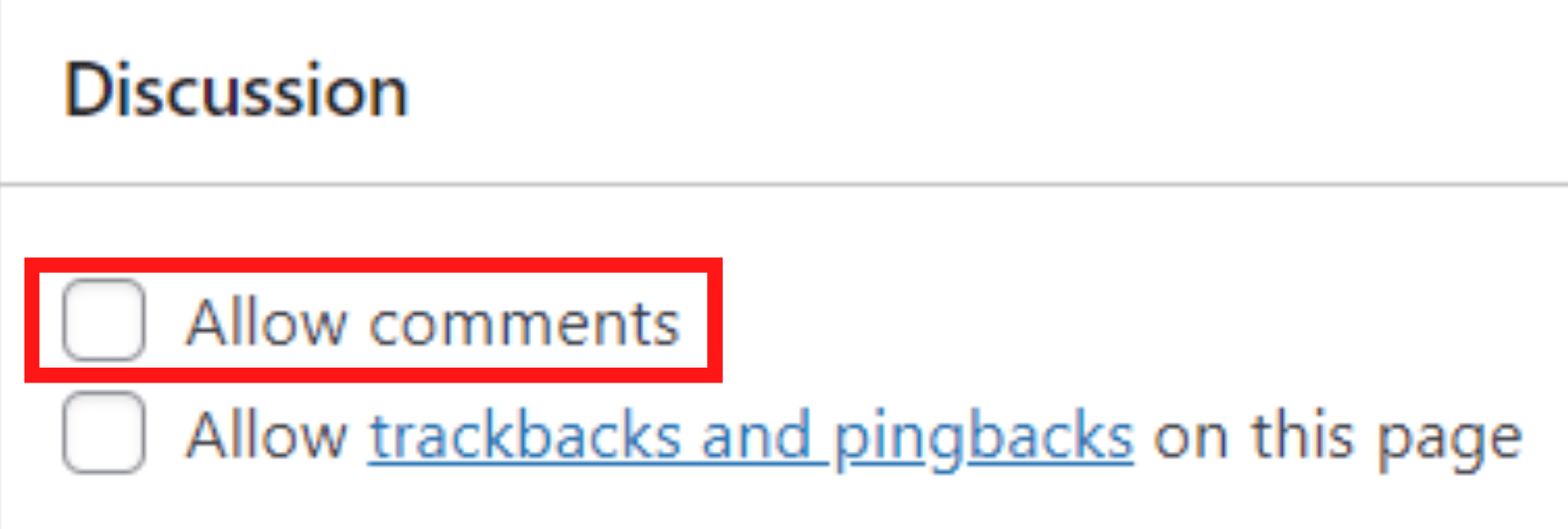
#9 消除寫作干擾
在撰寫博客時,側邊欄或菜單中的項目可能會分散您的注意力並惹惱您。 為了幫助您專注於寫作,WordPress 在其原生編輯器中內置了一種方便的無干擾寫作模式。
您只需單擊博客右上角的圖標即可禁用無干擾寫作模式。 單擊後,所有視覺噪音將立即從您的屏幕上消失。
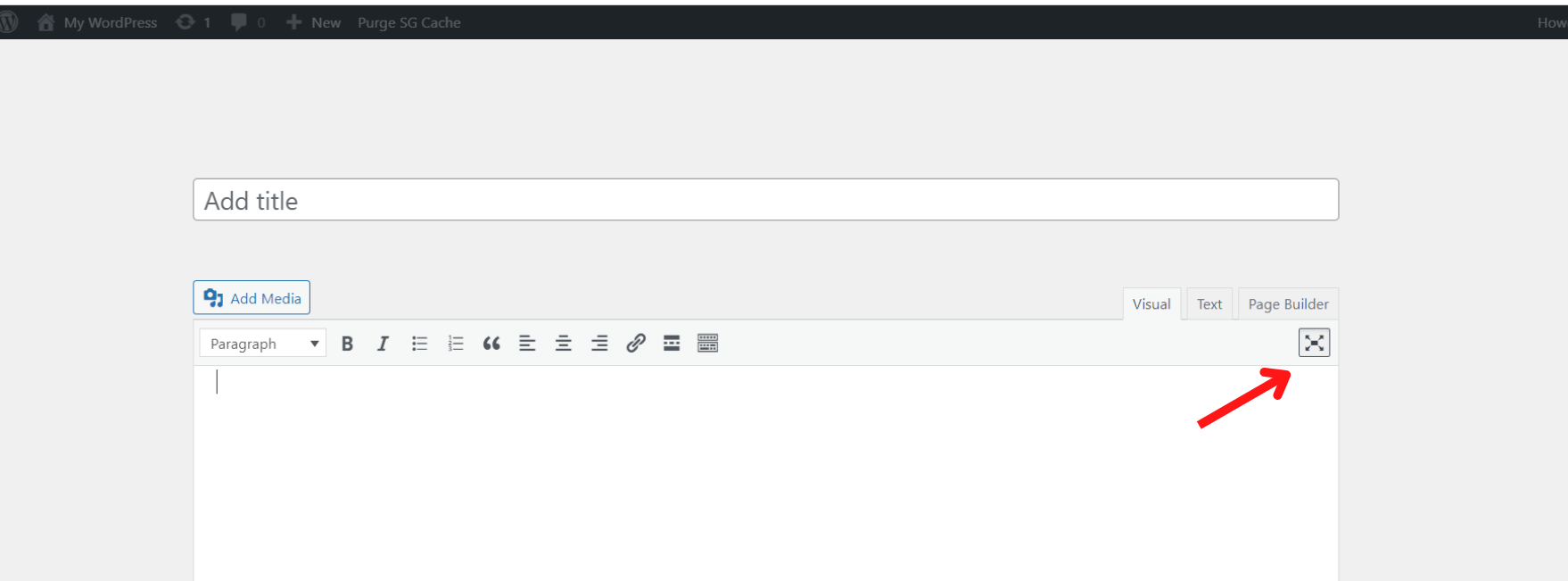
#10 將站點從 HTTP 升級到 HTTPS
谷歌宣布他們將阻止所有 HTTP 內容,因為它被認為是不安全的。 這就是為什麼您需要將站點從不安全的 HTTP 升級到更安全的 HTTPS 連接的原因。
值得慶幸的是,WordPress 現在允許您只需單擊一下即可將站點從 HTTP 切換到 HTTPS,而無需觸摸一段代碼。 以下是如何使用出色的 WordPress 功能:
- 導航到您的管理儀表板,然後轉到Tools → Site Health 。
- 如果 WordPress 檢測到您網站的 URL 未使用 HTTPS,請單擊更新您的網站以使用 HTTPS按鈕。
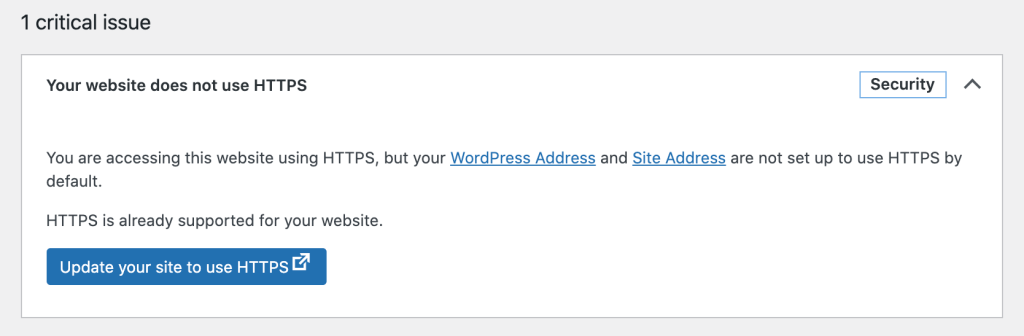
這會將您的所有站點 URL 更改為 HTTPS 連接。 此外,網站內容將遷移到新的 HTTPS。
遷移網站時要小心,因為它可能會導致混合內容錯誤。
充分利用 WordPress 功能來升級您的網站!
這篇文章展示了人們經常忽略的 10 個優秀的 WordPress 功能。 我們希望它能幫助您發現一些您可能不知道的新功能。 我們向您保證,應用這些功能後,您將把您的 WordPress 網站提升到一個新的高度。
所以不要再猶豫了。 讓我們在路上看到這個節目!
